Gestire le note
Puoi vedere le note associate a un record nella sezione Note dei dettagli del record.
Nota
Puoi associare annotazioni solo a quelle entità personalizzate create con la proprietà CreateEntityRequest.HasNotes
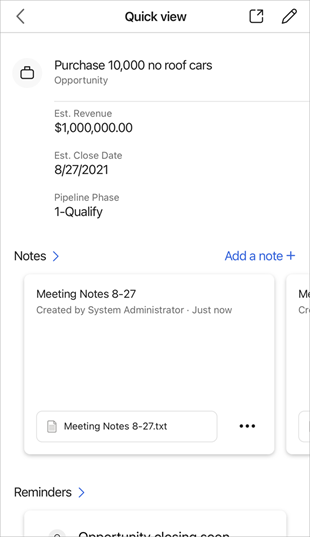
Requisiti di licenza e ruoli
| Tipo di requisito | Devi avere |
|---|---|
| Licenza | Dynamics 365 Sales Premium, Dynamics 365 Sales Enterprise, Dynamics 365 Sales Professional, o Microsoft Relationship Sales Ulteriori informazioni: Prezzi di Dynamics 365 Sales |
| Ruoli di sicurezza | Qualsiasi ruolo di vendita principale, ad esempio venditore o direttore commerciale Maggiori informazioni: Ruoli di vendita principali |
Quali azioni possono essere eseguite?
Puoi eseguire le seguenti azioni nella sezione Note.
| Operazione da eseguire | Operazione da eseguire |
|---|---|
| Apri un elenco di note. | Tocca Note. |
| Visualizza un'immagine associata a una nota. | Tocca il nome dell'immagine. |
| Apri o modifica una nota | Tocca la nota. |
| Esegui più azioni, come modificare il record connesso o eliminare una nota. | Tocca  |
| Crea una nota. | Tocca Aggiungi una nota. |
Aggiungi una nota
Esegui una delle seguenti azioni:
Quando si visualizzano i dettagli di un record a cui non sono ancora state aggiunte note, tocca Aggiungi una nota.
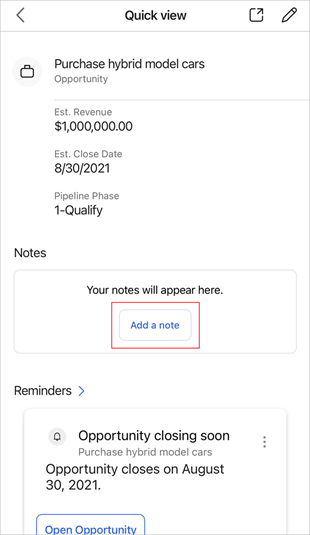
Quando si visualizzano i dettagli di un record a cui sono già state aggiunte note, tocca Aggiungi una nota.
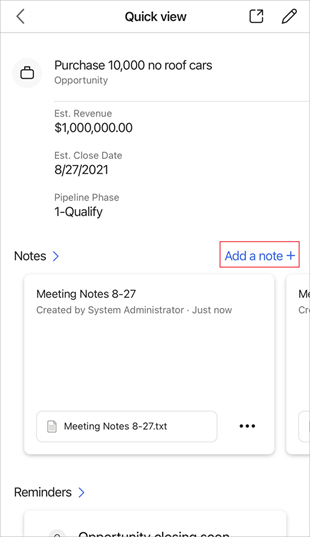
Quando visualizzi un elenco di note, tocca
 nell'angolo in alto a destra della pagina Appunti.
nell'angolo in alto a destra della pagina Appunti.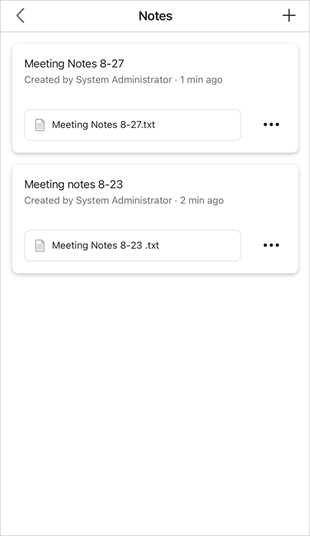
Sulla barra di spostamento nella parte inferiore dello schermo, tocca
 , quindi tocca Appunti.
, quindi tocca Appunti.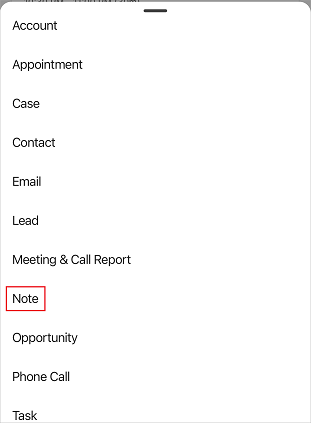
Nel modulo Nota, inserisci un titolo e il testo della tua nota.
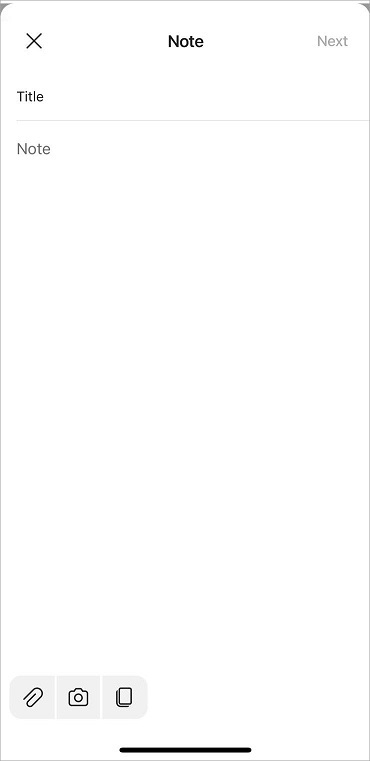
Puoi eseguire le seguenti azioni dalla barra dei comandi in basso mentre aggiungi del testo alla tua nota.
Icon Description 
Allegare un file o un'immagine archiviata sul tuo dispositivo mobile. 
Scatta una foto dalla fotocamera del tuo cellulare e allegala alla nota. 
Copia il contenuto della nota. Nota
Se stai aggiungendo la nota utilizzando la barra di spostamento nella parte inferiore dello schermo, devi collegare la nota al record. Tocca Avanti, quindi seleziona il record a cui desideri associare la nota. Altre informazioni sull'annotazione: annotazione EntityType
Tocca Salva.
Apri o modifica una nota
Puoi aprire una nota toccando la scheda della nota. Quando apri una nota, puoi apportare modifiche alla nota come desideri, quindi toccare Salva.
Eliminare una nota
Puoi eliminare una nota quando non è più necessaria.
Nella scheda della nota, tocca
 , quindi tocca Elimina.
, quindi tocca Elimina.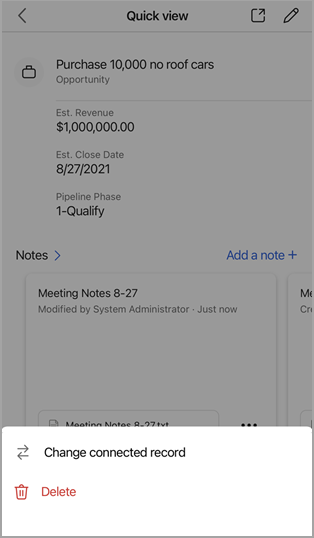
Modifica record connesso
È possibile modificare il record a cui viene aggiunta una nota quando non è più rilevante per il record corrente.
Nella scheda della nota, tocca
 , quindi tocca Modifica record connesso.
, quindi tocca Modifica record connesso.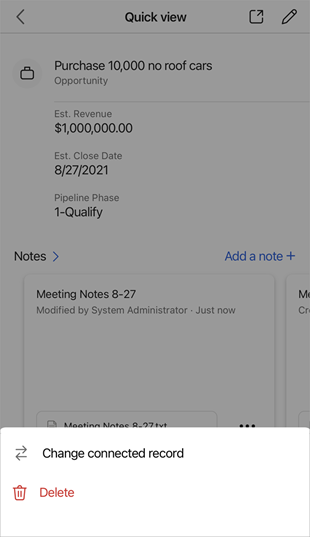
Nella pagina Tema, seleziona un record recente o tocca Cerca per cercare il record che desideri.
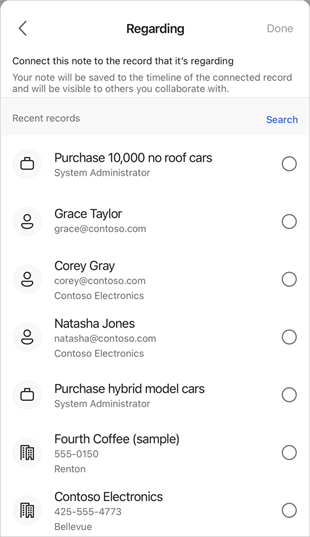
Dopo aver selezionato un record, tocca Fatto.
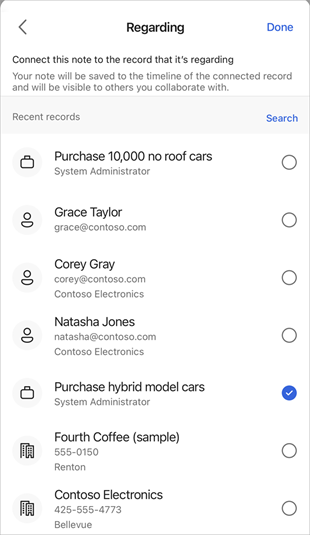
La nota verrà rimossa dal record corrente e allegata al record selezionato.